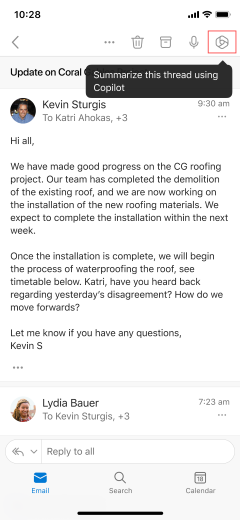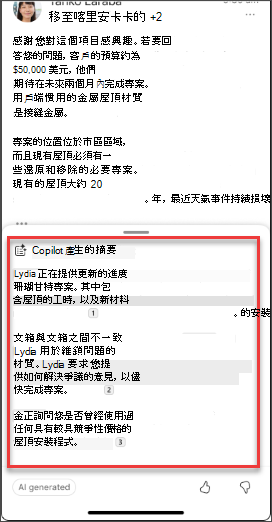在 Outlook 中使用 Copilot 摘要電子郵件對話

重要: Outlook 中的 Copilot 目前僅支援公司或學校帳戶和使用 outlook.com、hotmail.com、live.com 和 msn.com 電子郵件位址的 Microsoft 帳戶。 使用 Gmail、Yahoo 或 iCloud 等第三方電子郵件提供者的帳戶的任何 Microsoft 帳戶,仍然可以使用 Outlook,但無法存取 Outlook 中的 Copilot 功能。
-
在 Outlook 中,選擇您想要的交談。
-
選取電子郵件對話頂端的 [由 Copilot 摘要] (或它可能會顯示為 [摘要])。 Copilot 會掃描對話,以尋找重點,並為您建立摘要。
-
摘要會顯示在電子郵件的頂端,也可能會包含編號引文,這樣當您選取時,它便會將您帶到對話中對應的電子郵件。
附註: Outlook 中的適用於 Microsoft 365 的 Copilot 僅適用於最新版本的 Mac 版 Outlook。 不支援舊版 Outlook。 請參閱 新的 Mac 版 Outlook。
-
在 Outlook 中,選擇您想要的交談。
-
選取電子郵件對話頂端 [由 Copilot 摘要] 方塊中的 [摘要]。 Copilot 會掃描對話,以尋找重點,並為您建立摘要。
-
摘要會顯示在電子郵件的頂端,也可能會包含編號引文,這樣當您選取時,它便會將您帶到對話中對應的電子郵件。
![選取 [摘要],讓 Copilot 建立電子郵件對話的摘要。](https://support.content.office.net/zh-tw/media/8de1ac09-37d6-4bc0-a10f-4ef5bd6f84ea.png)
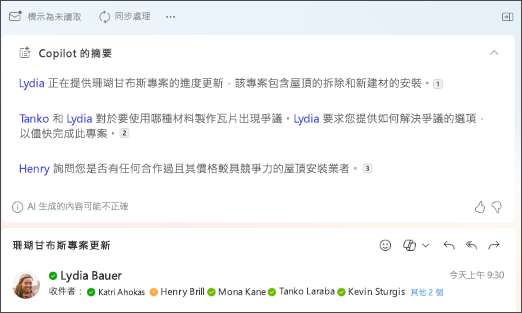
附註: 下方提供的影像可做為 iOS 的範例,但指示適用於 iOS 和 Android 裝置。
-
在 iOS 或 Android 裝置上,選擇您想要的交談。 從工具列選取 Copilot 圖示

-
Copilot 會掃描對話,以尋找重點,並為您建立摘要。
-
完成後,您可以檢視電子郵件底下的摘要。